钉钉文档插入本地的方法
2023-08-07 17:46:45作者:极光下载站
钉钉是很多小伙伴都在使用的一款移动办公软件,在这款软件中,我们可以完成日常的考勤打卡以及请假等操作,还可以在钉钉中随时发起一场线上会议,功能十分的丰富。在使用钉钉的过程中,有的小伙伴想要在编辑文档的过程中将本地文件插入文档中,这时我们只需要在文档中输入“/”,然后在菜单列表中打开“文件”选项,再打开“本地文件”选项,最后在文件夹页面中选中文件并点击打开选项即可。有的小伙伴可能不清楚具体的操作方法,接下来小编就来和大家分享一下钉钉文档插入本地的方法。
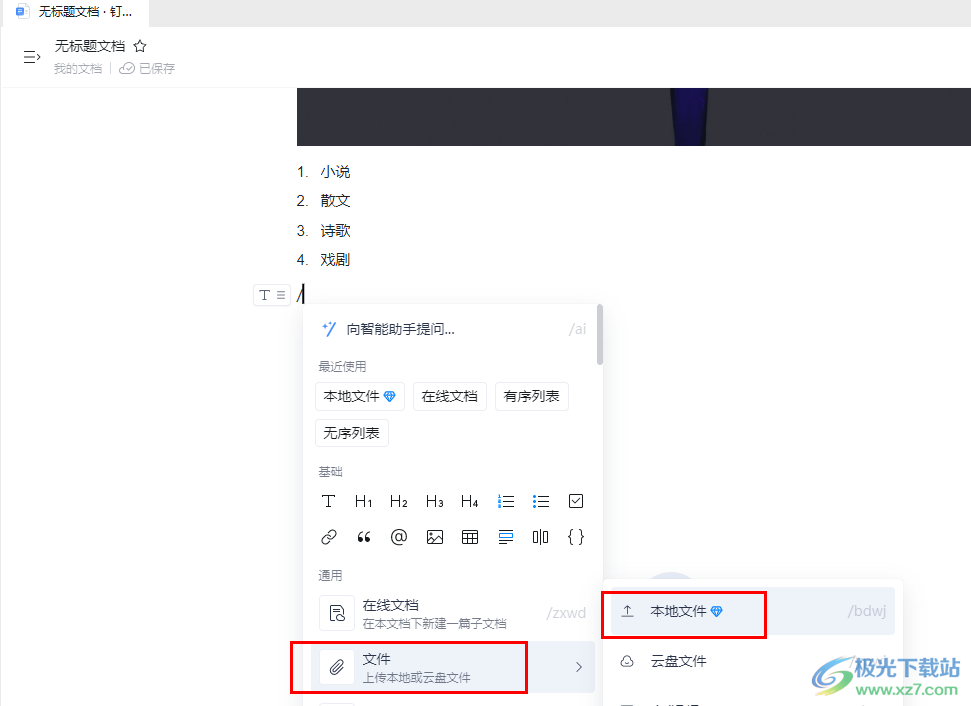
方法步骤
1、第一步,我们在电脑中打开钉钉软件,然后在左侧列表中点击打开“文档”选项
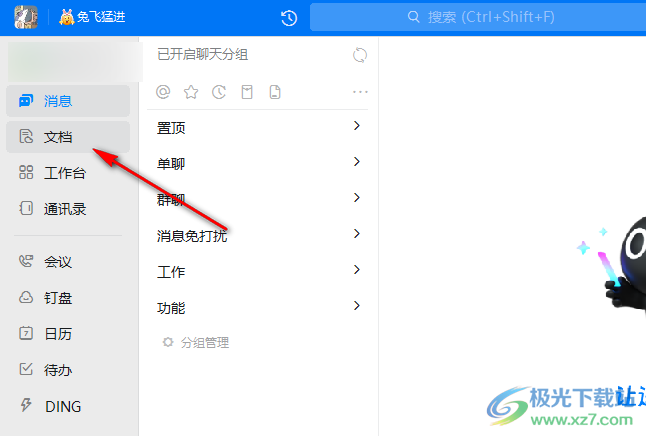
2、第二步,在文档页面中,我们找到自己需要进行编辑的文字文档,然后点击打开
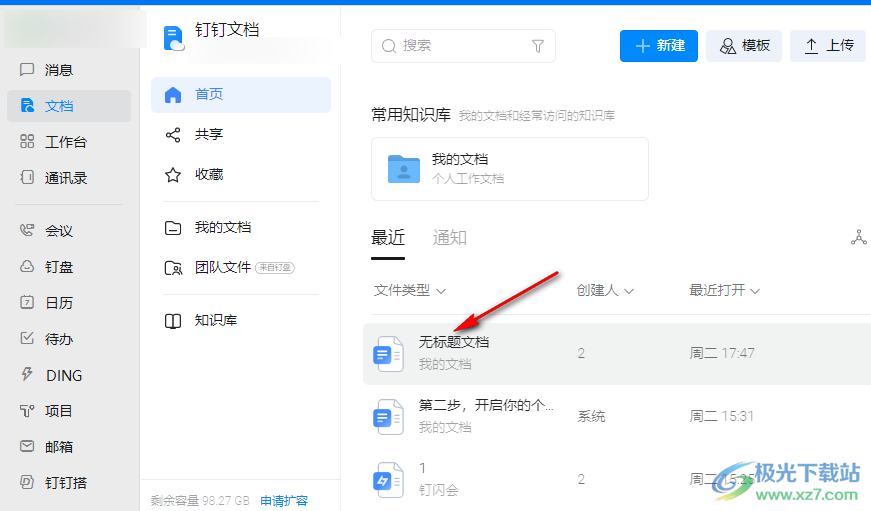
3、第三步,进入钉钉的文档编辑页面之后,我们在该页面中点击需要插入本地文件的地方,然后输入“/”图标

4、第四步,在文档中输入“/”图标之后,我们在菜单列表中先点击打开“文件”选项,再打开“本地文件”选项
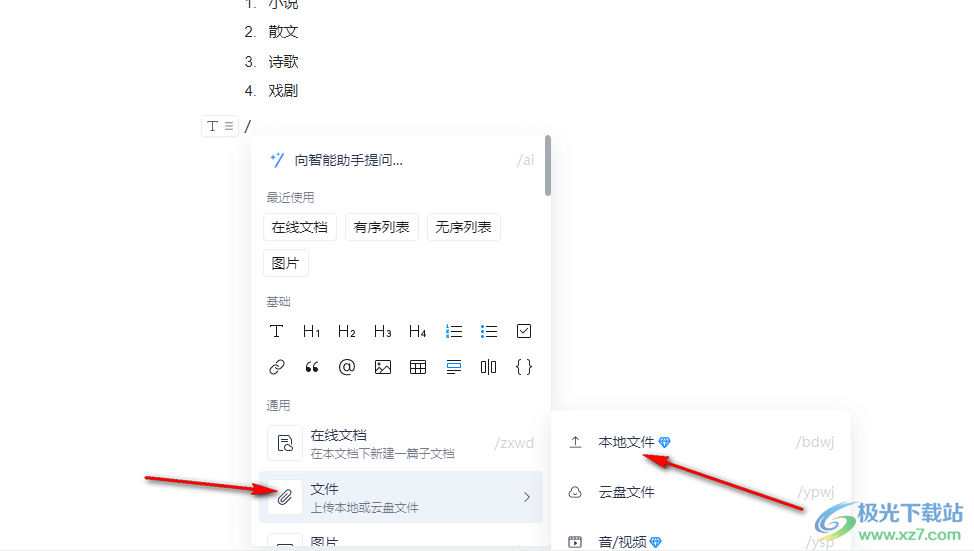
5、第五步,最后在文件夹页面中,我们找到需要插入的文件,然后点击“打开”选项即可
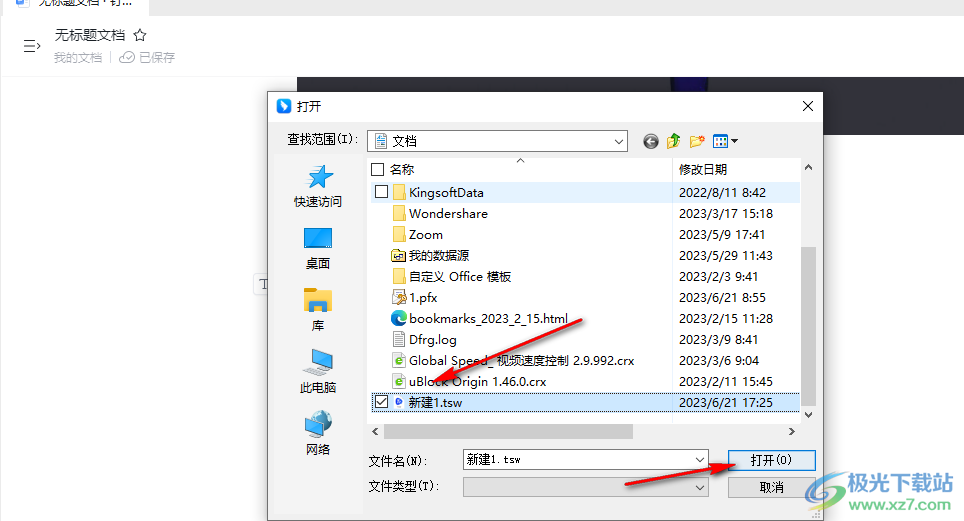
以上就是小编整理总结出的关于钉钉文档插入本地的方法,我们在钉钉文档页面中输入“/”图标,然后在菜单列表中先点击“打开文件”选项,再点击选择“本地文件”选项,最后在文件夹页面中找到准备好的文件并点击打开选项即可,感兴趣的小伙伴快去试试吧。
